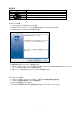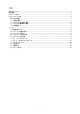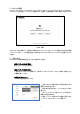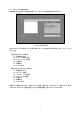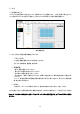User Manual
10
2. 入力
2-1.部屋条件の入力
プロジェクト設定画面の「決定」をクリックして新規プロジェクトを開始します。 HOME 画面で「開く」をクリッ
クして既存のプロジェクトを選んだ場合は、そのプロジェクトを保存した内容で画面を開きます。
部屋情報設定
ここでは、設計する部屋の環境情報を入力します。
・ プロジェクト名
この設計情報を管理するための名前を入力します。
例:ヤマハ株式会社 会議室 音響工事
➢ 部屋情報
• 幅(X):部屋の幅を入力して下さい。
• 奥行き(Y):部屋の奥行きを入力して下さい。
• 天井高(Z):部屋の高さを入力して下さい。
• 耳の高さ(E): 測定する高さを入力します。実際には音を聞く人の耳の高さを使用する場合が多
いでしょう。
•イメージ:部屋の図面等の画像を画面右側の図に取り込む事ができます。取り込んだ画像は移
動・縮小拡大が可能です。
➢ MEMO
メモ欄です。レポートにも印刷されますので、物件の内容など自由に記入して使って下さい。
これらの値を入力すると画面右側の図に数値が反映され、おおまかな部屋のイメージを見ることができます。
Note:メートル法による数値入力を示していますが、インチ法に変更可能です。オプション画面から変更し
て下さい。